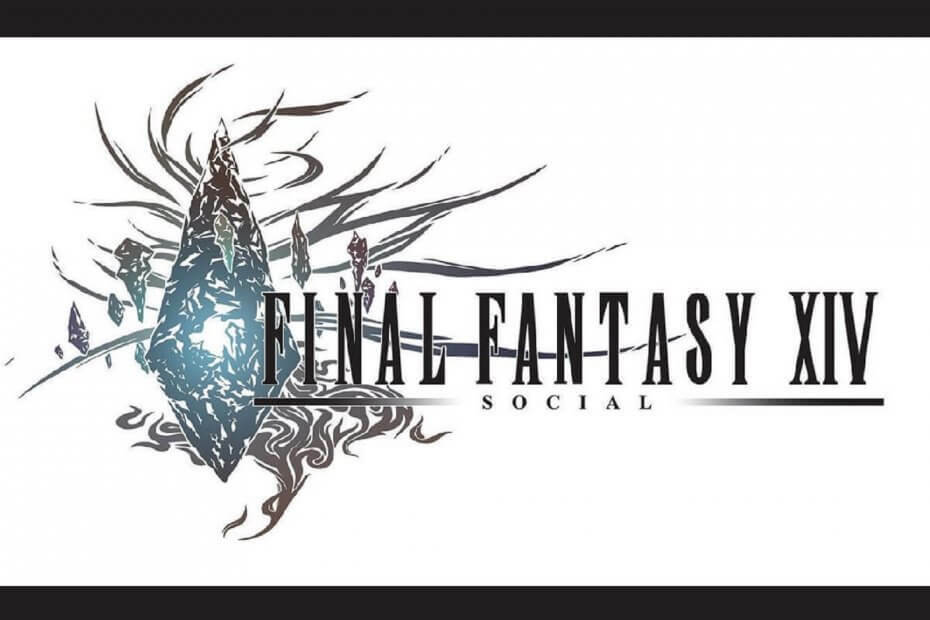- Final Fantasy XIV - это MMORPG, основанная на отмеченной наградами франшизе Final Fantasy.
- Ошибки, связанные с FFXIV DirectX, такие как описанная ниже, являются распространенными.
- Чтобы узнать больше об этой удивительной игре, ознакомьтесь с нашими посвященный Final Fantasy XIV Hub.
- Еще больше интересных статей можно найти на нашем специальная игровая страница.

Это программное обеспечение исправит распространенные компьютерные ошибки, защитит вас от потери файлов, вредоносных программ, сбоев оборудования и оптимизирует ваш компьютер для максимальной производительности. Исправьте проблемы с ПК и удалите вирусы прямо сейчас, выполнив 3 простых шага:
- Скачать Restoro PC Repair Tool который поставляется с запатентованными технологиями (патент доступен здесь).
- Нажмите Начать сканирование чтобы найти проблемы с Windows, которые могут вызывать проблемы с ПК.
- Нажмите Починить все для устранения проблем, влияющих на безопасность и производительность вашего компьютера
- Restoro был загружен 0 читатели в этом месяце.
Final Fantasy XIV - одна из самых популярных MMORPG (Многопользовательские ролевые онлайн-игры) для Windows.
Одна из наиболее распространенных ошибок, возникающих при FFXIV в Windows появляется сообщение об ошибке, в котором говорится:
Произошла фатальная ошибка DirectX.
Что DirectX ошибка отображается для некоторых пользователей при попытке запустить FFXIV.
Как исправить фатальную ошибку DirectX для FFXIV?
1. Проверьте наличие обновлений для драйвера видеокарты
Многие системные и программные ошибки возникают из-за устаревшей видеокарты. водители.
Чтобы проверить, требуется ли обновление драйвера вашей видеокарты, мы рекомендуем использовать стороннее приложение, например DriverFix, так как это самый быстрый способ выполнить эту задачу.

- Скачать DriverFix.
- Запустите программу. (Он автоматически начнет сканирование вашей системы.)
- Просмотрите список устаревших драйверов, который он отобразит (если есть).
- При необходимости обновите драйвер видеокарты.
Кроме того, вы можете обновить все другие драйверы, которые могут вызвать сбои, поскольку это только улучшит работоспособность вашей ОС.

DriverFix
Не позволяйте системным ошибкам сбивать вас с толку! Обновляйте основные драйверы с помощью этого инструмента.
Посетить вебсайт
2. Откройте игру в оконном режиме
- Открыть Проводник.
- Щелкните Документы в левой части окна Проводника.
- Открыть Мои игры.
- Затем откройте подпапку FINAL FANTASY XIV в «Моих играх».
- Щелкните правой кнопкой мыши FFXIV.cfg файл и выберите Открыть с помощью… Блокнота.
- Открыв файл FFXIV.cfg, нажмите кнопку Ctrl + F горячая клавиша.
- Тип Режим экрана в поисковой утилите Блокнота.
- Затем щелкните значок Найти следующее кнопка.

- Измените значение параметра ScreenMode в файл FFXIV.cfgот 0 до 2.
- Нажмите Файл > Сохранить для сохранения FFXIV.cfg. После этого FFXIV должен запуститься в оконном режиме.
Запуск FFXIV в оконном режиме, а не в полноэкранном, является одним из подтвержденных решений для исправления фатальной ошибки DirectX в FFXIV.
3. Добавьте DirectX9 в ярлык игры на рабочем столе.

- Для этого щелкните правой кнопкой мыши ярлык Final Fantasy XIV и выберите Характеристики.
- Затем выберите Ярлык вкладка в открывшемся окне.
- Добавлять -dx9 до конца пути в текстовом поле Target.
- Тогда целевой путь для игры будет выглядеть примерно так:
C: / Program Files /FFXIV / FFXIV.exe - Выберите Применять вариант.
- Нажмите ОК закрыть окно.
4. Добавьте DirectX9 в параметры запуска Steam
- Сначала откройте Клиентское программное обеспечение Steam.
- Щелкните правой кнопкой мыши Final Fantasy XIV в Steam, чтобы выбрать Характеристики.
- Затем нажмите кнопку Установить параметры запуска кнопка.

- Входить -dx9 в текстовом поле Параметры запуска.
- Щелкните значок ОК кнопка.
5. Отключите SLI для графических процессоров NVIDIA
- Щелкните правой кнопкой мыши рабочий стол Windows и выберите Панель управления NVIDIA.

- Щелкните Параметры 3D слева от панели управления, чтобы развернуть ее.
- Затем нажмите «Настроить SLI», чтобы открыть настройки SLI.
- Щелкните значок Отключить SLI переключатель.
- Выберите Применять возможность сохранить новую настройку.
6. Отключите CrossFire для графических процессоров AMD
- Щелкните рабочий стол правой кнопкой мыши и выберите Настройки AMD Radeon вариант.
- Выберите Вкладка "Игры" в открывшейся панели управления AMD.
- Затем выберите Глобальные настройки чтобы открыть дополнительные параметры.
- Переключить AMD CrossFire опция выключена, если она включена.

Это одни из лучших разрешений для исправления Произошла фатальная ошибка DirectX ошибка.
Некоторые из них были успешно протестированы пользователями, а другие нет, но вы можете попробовать их по очереди.
 По-прежнему возникают проблемы?Исправьте их с помощью этого инструмента:
По-прежнему возникают проблемы?Исправьте их с помощью этого инструмента:
- Загрузите этот инструмент для ремонта ПК получил рейтинг "Отлично" на TrustPilot.com (загрузка начинается на этой странице).
- Нажмите Начать сканирование чтобы найти проблемы с Windows, которые могут вызывать проблемы с ПК.
- Нажмите Починить все исправить проблемы с запатентованными технологиями (Эксклюзивная скидка для наших читателей).
Restoro был загружен 0 читатели в этом месяце.
Часто задаваемые вопросы
Если ваш компьютер соответствует минимальным требованиям, вы можете установить DirectX 12.
DirectX выпускает новую основную версию программы каждые несколько лет, но каждая новая итерация приносит множество инструментов это компенсирует это.
Вы можете найти установщик на официальном сайте Final Fantasy XIV. Процесс довольно интуитивный.